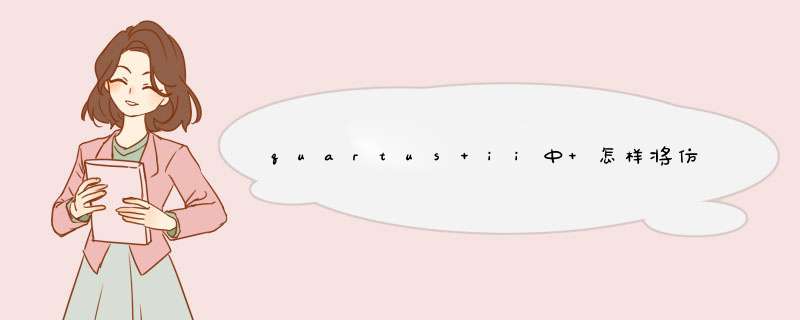
2、选择File→New Project Wizard 新建一项工程。
3、单击Next进入。
(任何一项设计都是一项工程Project,必须首先为此工程建立一个放置与此工程相关的所有文件的文件夹,要用英文的比如存在E/eda),之后会出现三个要填的,分别E/eda,COUNT,COUNT单击Next进入下一个,first name不填,单击Next进入对话框。在该对话框中指定目标器件,(我们选择的是QuickEDA核心板上用的Cyclone系列的EP1C6240C8。),next一直到finish
4、选择File→New ——VHDL file ,将你的编程复制进去
5、File→save as(新建个文件夹 用英文的)文件名一定要更改为COUNT(保持和实体一致,默认的文件名为VHDL1)
6、在QuartusⅡ主界面下选择Processing→Start Compilation进行全程编译,会显示“successful”
7、在QuartusⅡ主界面下选择File→New命令,打开新建文件对话框,在该对话框中选择Vector Waveform File ;
8、在Nane栏内双击鼠标左键,d出对话框。
9、点击Node Finder 按钮5、在Filter栏选择Pins:all,点击List按钮,d出如图所示对话框。
10、点击>>按钮,按2次OK后。
11、设置仿真结束时间。
在QuartusⅡ主界面下选择Edit→End time…,打开图示对话框,将仿真结束时间设置为20us。
12、编辑输入节点波形
1)选中clk,在工具栏中点击Overwrite Clock按钮,打开图示对话框,将CLK周期设置为50ns。
2)将clr设置为“0”(在波形图左边竖着的有个0矩形波)。(可以点击放大/缩小按钮,缩小时按右键)
13、保存仿真波形文件,File→save,按默认的保存就行
14、功能仿真。
1)在QuartusⅡ主界面下选择Processing→Simulate Tool,
2)在Simulation mode 下选择Functional,点击Generate Functional Simulation Netlist按钮。点击Start按钮开始仿真。,仿真后点击Report按钮,打开仿真结果窗口(波形就出来了),在该窗口中可以观察设计结果,功能仿真没有考虑器件的延迟时间。
1、首先,打开Quartus II 应用程序,并选择创建新工程按钮。
2、这一步骤不需要修改任何参数,直接下一步即可。
3、修改保存路径以及工程名称。工程名称不能任意的命名,要和程序当中的实体名保持一致。
4、然后选中加进去的文件名,点击下一步即可。
5、这一步需要我们选择器件,在Family框中选择系列,或者具体选择一个器件。
6、到了这工程就建好了,直接点击完成按钮就是了。
欢迎分享,转载请注明来源:内存溢出

 微信扫一扫
微信扫一扫
 支付宝扫一扫
支付宝扫一扫
评论列表(0条)